Si se pregunta cómo fusionar varios archivos MP3 en un solo archivo, ha venido al lugar correcto. Hay sitios de fusión de audio en línea y programas de software de fusión de audio sin conexión que puede usar, incluida la mejor fusión de MP3 para Windows: MiniTool MovieMaker.
¿Por qué la gente quiere fusionar archivos MP3? Aquí hay varias razones posibles:
- Combina archivos MP3 para disfrutar de tus canciones constantemente.
- Combina múltiples archivos MP3 en uno para usarlos en videos.
- Combina archivos MP3 al eliminar partes no deseadas.
¿Cómo fusionar archivos MP3 en uno? A continuación se muestran los métodos útiles para fusionar archivos MP3. Puede elegir el método que crea que funcionaría mejor para su situación.
Cómo combinar archivos MP3 en Windows
Mini Tool MovieMaker
MiniTool MovieMaker es ampliamente conocido como el mejor editor de video para Windows. Sin embargo, lo que la mayoría de los usuarios no saben es que también es un poderoso programa de edición de audio. Con él, sus archivos de audio serían más manejables.
Cuando se trata de fusionar archivos MP3 en Windows, MiniTool MovieMaker debería ser tu primera opción. Además de MP3, también admite fusionar archivos de audio en WAV, FLAC, M4R, M4A, AAC, etc.
Además, también se puede usar para completar otras tareas de edición de audio:dividir audio, recortar audio, cambiar la velocidad del audio, ajustar el volumen del audio, atenuar la entrada/salida, etc.
Paso 1. Inicie el software
Descarga gratis el software e instálalo en tu PC. Inícielo y luego cierre la ventana emergente para ingresar a su interfaz principal.
Paso 2. Importa tus archivos MP3
Seleccione Importar archivos multimedia. para importar los archivos MP3 y una imagen a este programa gratuito.
Paso 3. Agregar a la línea de tiempo
Antes de agregar los archivos de audio, haga clic en + para agregar la imagen a la línea de tiempo al principio. Luego arrastre y suelte los clips de audio en la línea de tiempo uno por uno. Luego puede reordenar los clips de audio seleccionándolos y moviéndolos a la posición especificada de la línea de tiempo.
Paso 4. Edite los clips MP3
Después de colocar todos los archivos de audio en la línea de tiempo, puede dividir o recortar cualquiera de ellos.
- Dividir audio:resalte un clip de audio, mueva el marcador azul al punto en el que desea que ocurra la división y luego haga clic en el icono de tijera.
- Recortar audio:seleccione un clip de audio, cuelgue el mouse en el borde del clip de audio para obtener el icono de recorte. Arrástrelo hacia adelante o hacia atrás hasta los puntos finales de la parte no deseada para recortarlo.
Paso 5. Exporte el archivo MP3 fusionado
Una vez terminado, haga clic en Exportar botón. Cuando aparezca la ventana de exportación, seleccione MP3 como formato de salida. Aquí, puede cambiar el nombre del archivo MP3 fusionado y especificar la ubicación de la tienda para él. Luego haga clic en Exportar botón de nuevo.
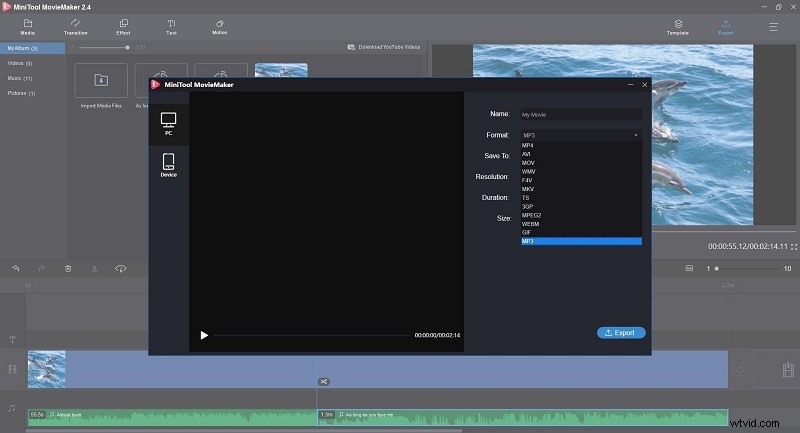
Características principales:
- Cree fácilmente películas o videos con plantillas de películas
- Agregar audio a video
- Numerosos efectos de video populares, transiciones y movimientos
- Agregue texto (títulos, subtítulos y créditos) al video
- Divida, recorte y combine rápidamente clips de GIF, video y audio
- Vídeo inverso y GIF
- Acelerar o ralentizar GIF y video
- Extraer audio de video
- Crea GIF a partir de imágenes o videos
Fusión de audio de DVDFab
DVDFab Toolkit es una caja de herramientas de edición multimedia de un solo paso, que incluye más de 20 herramientas convenientes de conversión y edición de video, audio e imagen que las personas usan a menudo en la vida diaria, y cada una de ellas puede completar el trabajo de forma independiente.
Para fusionar varios archivos MP3 en uno, puede probar su herramienta Audio Merger, que le permite fusionar varios archivos de audio de cualquier formato en uno sin necesidad de conocimientos profesionales. Además de eso, también viene con muchas herramientas poderosas para ayudarlo a recortar audio, normalizar audio, convertir audio, etc.
Paso 1:Ejecute el software
Descarga DVDFab Audio Merger desde el sitio oficial, instálalo en tu PC y luego haz doble clic en su icono de escritorio para ejecutarlo.
Paso 2. Agrega los archivos MP3
Seleccione Fusionar en la sección Herramientas de audio. Luego, aparece una nueva ventana donde puede hacer clic en + icono agregue sus archivos MP3, o simplemente colóquelos aquí.
Paso 3. Edite el archivo de salida
Asigne un título para el archivo de audio fusionado y configure MP3 como formato de salida. Después de eso, puede cambiar los canales, la velocidad de bits, la frecuencia de muestreo, etc. E incluso puede reordenar los archivos MP3 que cargó.
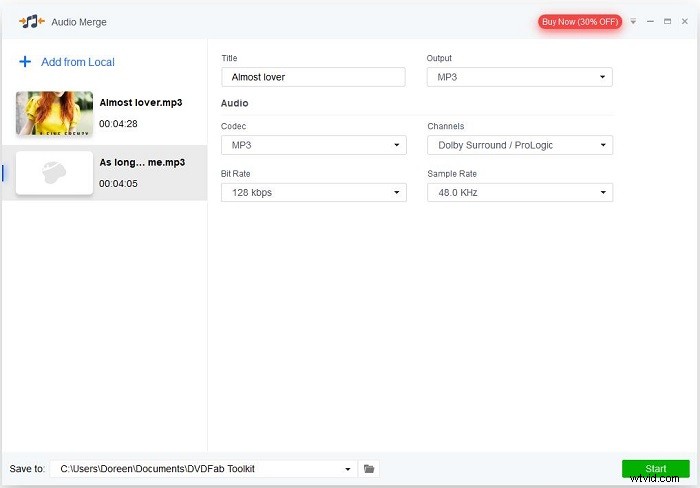
Paso 4. Comienza a combinar los archivos MP3
Haz clic en la Carpeta en la parte inferior para elegir una ubicación para el archivo MP3 que se fusionará. Luego presione el Inicio botón.
Artículo relacionado:La mejor grabadora de MP3:captura cualquier audio en MP3
Cómo combinar archivos MP3 en Mac
Audacia
Audacity es el programa ideal si está buscando una fusión de MP3 para su computadora Mac porque puede ayudarlo a fusionar archivos de audio en diferentes formatos, como WAV, AIFF, MP2, MP3, FLAC y OGG y puede manejar tus archivos de audio multipista.
Con él, puede dividir cualquier bit de audio en tantas partes como desee, o puede fusionar tantos archivos MP3 como desee en el orden que desee. Mejor aún, tiene acceso a otras funciones, como eliminar el ruido de fondo y agregar efectos a los archivos MP3.
Paso 1. Abre Audacity
Si ha instalado el programa Audacity en su computadora, simplemente presione el icono del escritorio para ejecutarlo. De lo contrario, descargue la versión correcta, instálela en su PC y ejecútela.
Paso 2. Importa los archivos MP3
Haga clic en Archivo> Importar> Sonido , seleccione los dos archivos MP3 que desea fusionar haciendo clic en cada uno mientras mantiene presionada la tecla Apple y luego haga clic en Abrir botón.
Paso 3. Combina los archivos MP3
Después de eso, aparecerán dos ventanas de Audacity:una ventana para un archivo MP3. Seleccione el archivo MP3 que desea que aparezca primero en el archivo fusionado final y luego haga clic en Seleccionar> Todos y luego haz clic en Editar> Copiar . A continuación, traiga otra ventana de Audacity al primer plano, seleccione Editar> Pegar .
Paso 4. Obtenga una vista previa del archivo combinado
Puedes usar el Reproducir para disfrutar del archivo MP3 recién combinado.
Paso 5. Exportar el archivo
Una vez que esté satisfecho con el resultado, vaya a Archivo> Exportar y seleccione Exportar como MP3 . Luego asigne un nombre para el archivo MP3 fusionado y haga clic en Guardar .
Cómo fusionar archivos MP3 en línea
Unión de audio
Audio Joiner es una fusión de audio en línea gratuita, que es muy adecuada para principiantes. Con esta excelente herramienta, puede fusionar fácilmente archivos de audio MP3 ilimitados. No se limita a MP3, también puede importar otros formatos de audio, como M4A, OGG, WAV, etc.
Cuando fusiona archivos MP3, puede usar su propia forma de ajustar el intervalo, aplicar efectos de entrada/salida graduales para producir una síntesis de audio suave y natural. Además, no tiene que preocuparse por los problemas de privacidad, ya que todos los datos cargados se eliminarán automáticamente después de unas horas.
Paso 1. Abra Audio Joiner
Visite el sitio de Audio Joiner en su navegador web.
Paso 2. Agrega los archivos MP3
Haz clic en Añadir pistas botón para agregar sus archivos de audio MP3 y la cantidad de pistas que puede cargar es ilimitada.
Nota:si carga un archivo de video, el servicio en línea extraerá la pista de audio de él.
Paso 3. Edita las pistas MP3
Ahora, puedes cambiar el orden de las pistas y ajustar la duración de las mismas. Luego use los pequeños botones cuadrados a los lados de las pistas para seleccionar el modo de combinación.
- Crossfade:cada pista se desvanece gradualmente en el silencio, mientras que la siguiente pista se desvanece y se vuelve más fuerte gradualmente.
- Fade in:la primera pista gradualmente se vuelve más fuerte.
- Fade out:la última pista se desvanece gradualmente en el silencio.
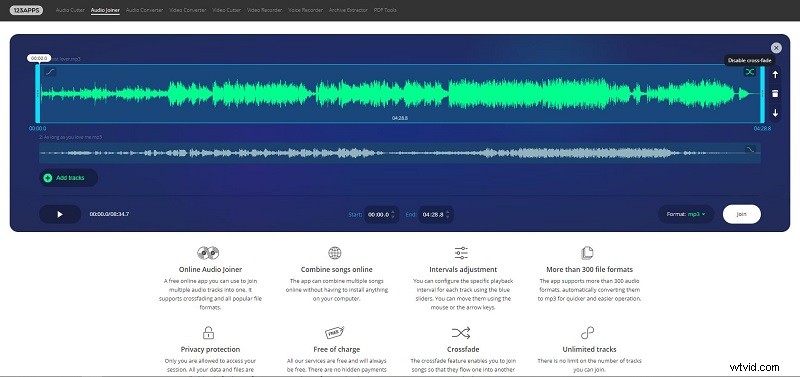
Paso 4. Comienza a combinar los archivos MP3
Haga clic en Unirse botón para iniciar el proceso de fusión. Después de unir los archivos MP3, haga clic en Descargar para guardar el archivo fusionado.
Clideo
Otro servicio en línea para fusionar archivos MP3 es usar Clideo. Es una fusión de MP3 gratuita y segura que le brinda la posibilidad de agregar varios archivos a la vez desde su PC, Google Drive, Dropbox o URL.
Esta fusión de audio mantiene todo sencillo. Puede ajustar el orden de reproducción de los archivos MP3 en el archivo de audio que se fusionará, cambiar el nombre del archivo y el formato de salida según sus preferencias y luego fusionar los archivos MP3 en unos segundos.
Paso 1. Abre Clideo
Visite el sitio de Clideo en un navegador web y luego haga clic en Todas las herramientas para seleccionar Combinar audio .
Paso 2. Sube tus archivos MP3
Haga clic en Elegir archivos botón para importar sus archivos MP3. También puede agregar los archivos desde Google Drive, Dropbox o por URL.
Paso 3. Edita los archivos MP3
Después de cargar los archivos MP3 que desea fusionar, arrástrelos y suéltelos en la línea de tiempo para cambiar el orden si es necesario. También puede optar por marcar el Crossfade opción para crear una mezcla perfecta.
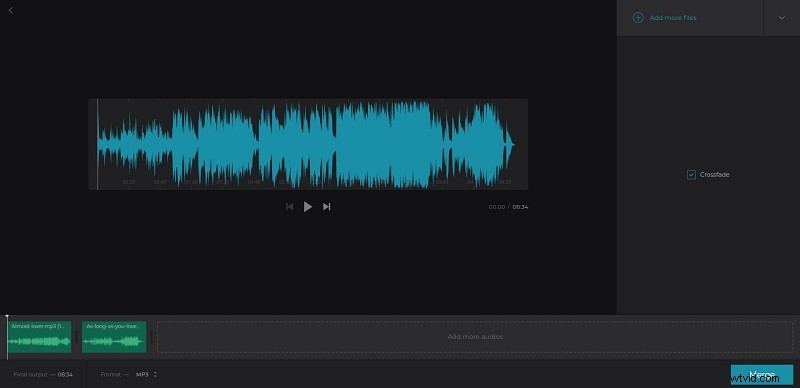
Paso 4. Combina los archivos MP3
Establezca MP3 como formato de salida en la esquina inferior izquierda. Presiona Combinar y luego el servicio en línea tardará un momento en procesarse. Cuando termine, haga clic en Descargar para guardar el archivo MP3 combinado en su computadora.
Publicación recomendada:Los 12 mejores convertidores de audio MP3 en 2020
Conclusión
Ahora que ya sabe cómo fusionar archivos MP3 en línea o sin conexión, ¿qué método prefiere?
Si está buscando una herramienta que no solo pueda ayudarlo a fusionar archivos MP3, sino también a editar archivos MP3, MiniTool MovieMaker podría ser la solución ideal.
Si tiene alguna pregunta o sugerencia al fusionar archivos MP3, háganoslo saber a través de [email protected] o compártalos en la sección de comentarios a continuación.
Preguntas frecuentes sobre la combinación de archivos MP3
¿Cómo combinar archivos de video y audio?- Ejecute MiniTool MovieMaker.
- Haga clic en Importar archivos multimedia para importar sus archivos de video y audio.
- Arrástrelos y suéltelos en la línea de tiempo.
- Toca Exportar para elegir un formato de salida y especificar el destino.
- Presione Exportar de nuevo para guardarlo.
- Abra la aplicación Handy Audio Editor.
- Seleccione la Fusión opción.
- Agregue sus archivos MP3 a la aplicación.
- Cuando se agreguen los archivos, haga clic en Fusionar para comenzar a fusionar sus archivos.
- Toca Guardar para guardar el archivo fusionado en su dispositivo.
- Ejecute la aplicación Mp3 Cutter &Merger.
- Elige la combinación de MP3 opción.
- Haga clic en Pista 1 para agregar el primer archivo MP3.
- Toca Pista 2 para agregar su segundo archivo MP3.
- Una vez que se agreguen los archivos, asigne un nombre para el archivo de salida y presione Iniciar .
